Excel下拉不能计数的常见原因包括:数据类型错误、公式引用错误、单元格格式设置不当、使用了合并单元格、不正确的区域引用、启用了数据筛选功能、数据表格中存在空白单元格。下面详细介绍其中一个常见原因,并提供解决方案。
数据类型错误
数据类型错误是Excel下拉不能计数的一个常见原因。如果你的数据包含了不同类型的内容,例如数字和文本混合在一起,Excel可能无法正确地进行计数。例如,如果一列中包含了一些文本值和一些数字值,Excel在下拉时可能会忽略某些单元格,导致计数不准确。因此,确保数据类型一致是非常重要的。为了避免这种情况,你可以按照以下步骤检查和修复数据类型错误:
检查数据类型一致性:选择你要计数的列,右键点击选择“设置单元格格式”,确保所有单元格的格式设置为相同的类型(例如全部设置为“常规”或“文本”)。
使用数据验证功能:通过数据验证功能可以限制输入的数据类型。选择目标单元格,点击“数据”选项卡,然后选择“数据验证”,在“允许”下拉菜单中选择合适的数据类型。
清理数据:如果发现某些单元格内容类型不一致,可以使用Excel内置的“清除格式”功能来统一格式。
通过以上步骤,可以有效地解决因数据类型错误导致的下拉不能计数的问题。
一、数据类型错误及其解决方法
1、检查数据类型一致性
在Excel中,不同类型的数据(如数字、文本、日期等)在同一个列中混合可能会导致问题。在进行计数操作之前,确保数据类型一致是非常重要的。以下是检查和修复数据类型的具体步骤:
步骤1:选择列
首先,选择包含你要计数的所有数据的列。你可以点击列标(如A、B、C等)来选择整个列。
步骤2:设置单元格格式
右键点击选中的列,然后选择“设置单元格格式”。在弹出的窗口中,确保所有单元格的格式设置为相同的类型,例如全部设置为“常规”或“文本”。
步骤3:使用公式转换数据类型
有时候,直接改变单元格格式可能无法生效,你可以使用Excel公式来转换数据类型。例如,如果你想将一列文本类型的数字转换为真正的数字,可以使用=VALUE(A1)公式,然后将其拖动应用到整个列。
2、使用数据验证功能
数据验证功能可以帮助你限制输入的数据类型,确保数据一致性,从而避免计数问题。
步骤1:选择目标单元格
选择你要应用数据验证的单元格或列。
步骤2:启用数据验证
点击“数据”选项卡,然后选择“数据验证”。在弹出的窗口中,选择“设置”选项卡。
步骤3:设置数据类型
在“允许”下拉菜单中,选择你需要的数据类型。例如,如果你只允许输入数字,可以选择“整数”或“小数”。
步骤4:设置输入规则
根据你的需要,设置具体的输入规则,例如数值的最小和最大范围。
3、清理数据
有时候,数据中可能包含一些隐藏的字符或格式错误,这会导致计数问题。使用“清除格式”功能可以帮助你清理数据。
步骤1:选择列
选择包含数据的列。
步骤2:清除格式
点击“开始”选项卡,然后在“编辑”组中选择“清除”,再选择“清除格式”。这将删除单元格中的所有格式,仅保留纯数据。
通过以上步骤,可以有效地解决因数据类型错误导致的Excel下拉不能计数的问题。
二、公式引用错误及其解决方法
1、常见的公式引用错误
在Excel中,公式引用错误是导致下拉不能计数的另一个常见原因。引用错误通常发生在以下几种情况中:
绝对引用和相对引用混淆:当你下拉公式时,如果没有正确使用绝对引用(如$A$1),公式可能会引用错误的单元格。
引用范围错误:如果你引用的范围包含空白单元格或格式错误的单元格,可能会导致计数问题。
嵌套公式错误:在使用复杂的嵌套公式时,如果某些部分的引用不正确,整个公式将无法正常工作。
2、解决公式引用错误的方法
步骤1:检查引用类型
确保在公式中正确使用绝对引用和相对引用。绝对引用(如$A$1)在下拉时不会改变,而相对引用(如A1)会根据位置变化。
步骤2:修正引用范围
确保公式中引用的范围是正确的,并且不包含空白或格式错误的单元格。你可以通过点击公式栏中的引用范围,然后拖动选择正确的范围来修正。
步骤3:验证嵌套公式
对于复杂的嵌套公式,逐步验证每个部分的引用是否正确。你可以将嵌套公式拆分成几个简单的公式,分别检查每个部分的结果是否正确。
3、使用公式审查工具
Excel提供了多种工具来帮助你检查和修复公式引用错误。
步骤1:启用公式审查
点击“公式”选项卡,然后选择“公式审查”组中的“错误检查”功能。
步骤2:使用错误检查工具
错误检查工具会自动扫描工作表中的所有公式,标记出可能存在问题的公式。你可以逐个检查这些公式,并根据工具提供的建议进行修正。
步骤3:使用“追踪引用”功能
“追踪引用”功能可以帮助你可视化公式中引用的单元格。选择包含公式的单元格,然后点击“公式审查”组中的“追踪引用”按钮。Excel会在工作表中画出箭头,显示公式引用的具体单元格位置。
通过以上步骤,可以有效地解决因公式引用错误导致的Excel下拉不能计数的问题。
三、单元格格式设置不当及其解决方法
1、常见的单元格格式问题
单元格格式设置不当也可能导致Excel下拉不能计数。常见的问题包括:
文本格式与数字格式混用:如果单元格格式设置为文本,但内容是数字,Excel可能无法正确进行计数。
日期格式不一致:如果单元格中包含日期,但格式不一致,Excel可能无法正确识别和计数。
自定义格式错误:使用了不正确的自定义格式,可能导致数据无法正确显示和计数。
2、解决单元格格式问题的方法
步骤1:检查单元格格式
选择包含数据的单元格,右键点击选择“设置单元格格式”,检查当前的格式设置。如果发现格式不一致,可以统一设置为“常规”或其他适合的数据类型。
步骤2:使用“文本转列”功能
有时候,直接改变单元格格式可能无法生效,你可以使用“文本转列”功能来转换数据类型。选择需要转换的列,点击“数据”选项卡,然后选择“文本转列”。在弹出的向导中,选择“分隔符”或“固定宽度”进行转换。
步骤3:使用公式转换格式
使用Excel公式可以帮助你转换单元格格式。例如,将文本类型的数字转换为真正的数字,可以使用=VALUE(A1)公式,然后将其拖动应用到整个列。
3、设置一致的日期格式
日期格式不一致可能导致Excel无法正确识别和计数。你可以按照以下步骤设置一致的日期格式:
步骤1:选择包含日期的单元格
选择包含日期的单元格或列。
步骤2:设置统一的日期格式
右键点击选择“设置单元格格式”,在弹出的窗口中选择“日期”选项卡。选择一种一致的日期格式(如“YYYY-MM-DD”或“MM/DD/YYYY”),然后点击“确定”。
步骤3:使用公式调整日期格式
如果发现日期格式仍然不一致,可以使用=TEXT(A1, "YYYY-MM-DD")公式将日期转换为统一格式,然后将其拖动应用到整个列。
通过以上步骤,可以有效地解决因单元格格式设置不当导致的Excel下拉不能计数的问题。
四、使用了合并单元格及其解决方法
1、合并单元格导致的问题
在Excel中,使用合并单元格可能会导致下拉不能计数的问题。合并单元格会影响公式引用和数据范围,使Excel无法正确进行计数操作。例如,如果你合并了一个包含数据的区域,Excel在下拉时可能会忽略某些单元格,导致计数不准确。
2、解决合并单元格问题的方法
步骤1:取消合并单元格
选择包含合并单元格的区域,点击“开始”选项卡,然后在“对齐”组中选择“取消合并单元格”。这样可以将所有合并的单元格拆分成独立的单元格。
步骤2:重新设置数据范围
取消合并单元格后,你可能需要重新设置公式中的数据范围。选择包含数据的单元格,点击公式栏中的引用范围,然后拖动选择正确的范围。
3、避免使用合并单元格
为了避免因合并单元格导致的计数问题,建议尽量避免使用合并单元格。你可以使用其他方法来实现相同的效果,例如:
使用“跨列居中”功能:选择需要合并的单元格,点击“开始”选项卡,然后在“对齐”组中选择“跨列居中”。这样可以在不合并单元格的情况下实现相同的视觉效果。
调整列宽和行高:通过调整列宽和行高,可以实现类似合并单元格的效果。例如,增加列宽可以使文本在单个单元格中完整显示,而不需要合并多个单元格。
通过以上步骤,可以有效地解决因使用合并单元格导致的Excel下拉不能计数的问题。
五、不正确的区域引用及其解决方法
1、不正确的区域引用导致的问题
不正确的区域引用是Excel下拉不能计数的另一个常见原因。如果你在公式中引用了错误的区域,Excel可能无法正确进行计数操作。例如,引用范围包含空白单元格或格式错误的单元格,可能导致计数不准确。
2、解决区域引用问题的方法
步骤1:检查引用范围
选择包含公式的单元格,点击公式栏中的引用范围,确保引用范围正确且不包含空白或格式错误的单元格。
步骤2:修正引用范围
如果发现引用范围不正确,可以通过拖动选择正确的范围来修正。在公式栏中点击引用范围,然后拖动选择正确的范围。
3、使用命名区域
使用命名区域可以帮助你更方便地管理和引用数据区域,从而避免引用错误。
步骤1:创建命名区域
选择需要引用的数据区域,点击“公式”选项卡,然后选择“定义名称”。在弹出的窗口中输入名称,并确认范围正确。
步骤2:在公式中使用命名区域
在公式中使用命名区域代替直接引用。例如,如果你为A1:A10创建了一个名为“数据”的命名区域,可以在公式中使用“数据”来引用该区域。
通过以上步骤,可以有效地解决因不正确的区域引用导致的Excel下拉不能计数的问题。
六、启用了数据筛选功能及其解决方法
1、数据筛选功能导致的问题
启用了数据筛选功能可能会导致Excel下拉不能计数。在启用筛选功能后,某些单元格可能被隐藏,导致Excel在下拉时无法正确进行计数操作。例如,如果你筛选出某些特定条件的数据,Excel在计数时可能会忽略被隐藏的单元格。
2、解决数据筛选问题的方法
步骤1:取消数据筛选
点击“数据”选项卡,然后在“排序和筛选”组中选择“清除”。这样可以取消所有筛选条件,显示所有数据。
步骤2:使用SUBTOTAL函数
如果你需要在启用筛选功能的情况下进行计数,可以使用SUBTOTAL函数。SUBTOTAL函数可以忽略隐藏的单元格,只对可见单元格进行计数。
例如,使用=SUBTOTAL(3, A1:A10)公式可以对A1:A10区域中的可见单元格进行计数。这里的“3”表示计数功能。
3、使用高级筛选功能
高级筛选功能可以帮助你在不影响原始数据的情况下筛选和计数数据。
步骤1:启用高级筛选
点击“数据”选项卡,然后在“排序和筛选”组中选择“高级”。在弹出的窗口中,选择“将筛选结果复制到其他位置”。
步骤2:设置筛选条件
在“条件区域”中设置筛选条件,然后选择一个空白区域作为“复制到”的目标。点击“确定”后,Excel会将筛选结果复制到目标区域。
步骤3:对筛选结果进行计数
在目标区域中使用公式对筛选结果进行计数。例如,使用=COUNTA(B1:B10)公式可以对目标区域中的数据进行计数。
通过以上步骤,可以有效地解决因启用了数据筛选功能导致的Excel下拉不能计数的问题。
七、数据表格中存在空白单元格及其解决方法
1、空白单元格导致的问题
数据表格中存在空白单元格可能会导致Excel下拉不能计数。在进行计数操作时,Excel可能会忽略空白单元格,导致计数不准确。例如,如果你的数据区域中包含空白单元格,Excel在下拉时可能会跳过这些单元格。
2、解决空白单元格问题的方法
步骤1:查找并填充空白单元格
你可以使用Excel的“查找和选择”功能来查找并填充空白单元格。
步骤2:使用IF函数处理空白单元格
使用IF函数可以帮助你在公式中处理空白单元格。例如,使用=IF(A1="", 0, A1)公式可以将A1单元格为空的情况处理为0。
3、使用IFERROR函数处理错误值
如果数据区域中包含错误值(如#N/A或#DIV/0!),可能会导致计数问题。使用IFERROR函数可以帮助你处理这些错误值。
步骤1:使用IFERROR函数
在公式中使用IFERROR函数,例如=IFERROR(A1, 0),可以将A1单元格中的错误值处理为0。
步骤2:应用公式
将公式应用到整个数据区域,以确保所有错误值都被处理。
通过以上步骤,可以有效地解决因数据表格中存在空白单元格导致的Excel下拉不能计数的问题。
总结来说,Excel下拉不能计数的原因可能有很多,包括数据类型错误、公式引用错误、单元格格式设置不当、使用了合并单元格、不正确的区域引用、启用了数据筛选功能、数据表格中存在空白单元格等。通过逐步检查和修复这些问题,可以有效地解决Excel下拉不能计数的问题,提高数据处理的准确性和效率。
相关问答FAQs:
1. 为什么我在Excel中使用下拉选项时,无法进行计数操作?
在Excel中,下拉选项默认是将选定的单元格的值复制到其他单元格中。因此,如果您尝试在包含下拉选项的单元格中使用计数函数(如COUNT、COUNTA等),它将仅计算选定单元格的值,而不会计算复制的其他单元格的值。
2. 如何在Excel中实现下拉选项的计数操作?
要在Excel中实现下拉选项的计数操作,您可以使用条件计数函数。首先,选择一个单元格作为计数结果的位置。然后,使用条件计数函数(如COUNTIF、COUNTIFS等)来计算包含下拉选项的单元格中特定条件的值的数量。
3. 如何将下拉选项的计数结果应用于整个工作表?
如果您想要将下拉选项的计数结果应用于整个工作表,可以使用Excel的表格功能。首先,将下拉选项和计数结果放置在一个表格中。然后,将该表格复制到其他需要应用计数结果的单元格中。这样,所有的复制单元格将自动应用相同的计数结果,无需手动更改每个单元格的公式。
注意:以上解决方案假设您已正确设置了下拉选项,并且输入的数据符合计数条件。
文章包含AI辅助创作,作者:Edit1,如若转载,请注明出处:https://docs.pingcode.com/baike/5002076